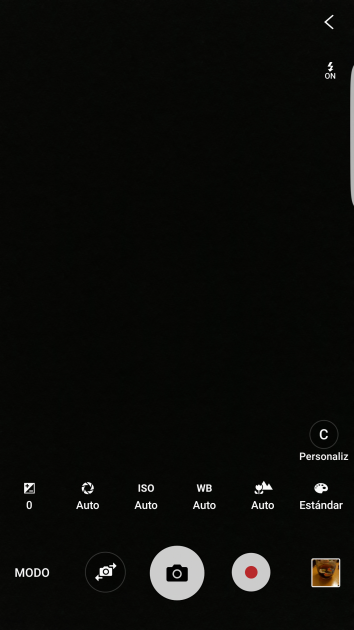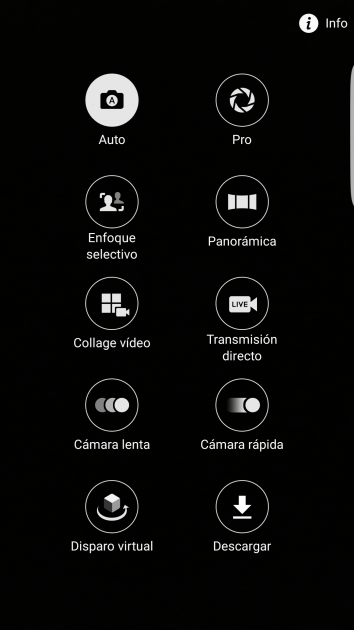Hiện đã có nhiều thiết bị đầu cuối di động, đặc biệt là các thiết bị đầu cuối cao cấp, bao gồm các Chế độ khác nhau để tận dụng tối đa cảm biến mà các mẫu này bao gồm - thường có chất lượng cao. Trong trường hợp này, chúng tôi sẽ chỉ ra ba cái mà chúng tôi tin là hữu ích nhất trong phạm vi Samsung Galaxy S7.
Rõ ràng, trong ứng dụng điều khiển camera của Samsung Galaxy S7 Bao gồm nhiều khả năng hơn (thậm chí có thể nhận được những khả năng bổ sung), nhưng những khả năng mà chúng tôi đã chọn dựa trên những khả năng mà chúng đưa ra khi nói đến tìm bức ảnh phù hợp Chúng là những thứ mà tôi đảm bảo với bạn là nổi bật nhất (và nhân tiện, chúng đều được bao gồm theo mặc định).
Để truy cập Chế độ (là các cài đặt cụ thể cho phép bạn tự động hóa ảnh trong các điều kiện và mục tiêu khác nhau), điều bạn phải làm là mở ứng dụng Máy ảnh rồi nhấn vào từ CHẾ ĐỘ, ở phía dưới bên trái. Sau đó, bạn phải chọn tùy chọn mong muốn.
Những lựa chọn chúng tôi đã thực hiện
Dưới đây chúng tôi chỉ ra các Chế độ mà chúng tôi tin rằng bạn sẽ sử dụng nhiều nhất và điều đó sẽ cho phép bạn hiệu quả rằng những hình ảnh bạn có được với thành phần Samsung Galaxy S7 chính là những gì bạn đang tìm kiếm:
Chế độ chuyên nghiệp
Nói gì về lựa chọn này. Việc đưa các mẫu máy mạnh mẽ nhất vào ứng dụng và Samsung Galaxy S7 cũng không ngoại lệ. Điều này đã khiến nhiều người dùng khám phá ra sức mạnh được cung cấp bởi các camera được tích hợp vào thiết bị đầu cuối di động. Với các khả năng như kiểm soát độ nhạy ISO hoặc quản lý cân bằng trắng, công cụ này có thể đạt được rkết quả chuyên môn khi chụp ảnh. Khám phá tất cả các lựa chọn gần như là một địa điểm.
Tiêu điểm có chọn lọc
Một lựa chọn tuyệt vời khác có trong Samsung Galaxy S7. Điều được thực hiện, được giải thích một cách đơn giản, là ba bức ảnh được chụp với các cách tiếp cận khác nhau về một đối tượng đã chọn. Sau đó, trong hình ảnh thu được - đã có trong Thư viện - có thể thay đổi tiêu điểm mà bạn muốn xem nhưng bạn phải kiên nhẫn vì cần có thời gian để hoàn thành các cảnh quay. Chụp ảnh kiểu này rất đơn giản vì bạn lấy nét vào vị trí mong muốn và sau đó máy ảnh sẽ thực hiện phần còn lại. Đơn giản và rất hiệu quả.
Chuyển động chậm và nhanh
Ở đây chúng tôi thực hiện hai trong một, mặc dù mỗi tùy chọn là một chế độ riêng lẻ. Nhờ chất lượng tuyệt vời của camera Samsung Galaxy S7, có thể chúng được tạo ra video với các điều kiện được chỉ định, điều này sẽ rất thú vị khi xem lại chúng. Ngoài ra, cách sử dụng là cách đơn giản nhất mà bạn có thể tìm thấy, vì khi đã chọn tùy chọn, bạn chỉ cần nhấp vào nút ghi và bạn sẽ nhận được kết quả.
người khác Tricks đối với các thiết bị có hệ điều hành của Google, bạn có thể tìm thấy chúng tại phần này de Android Ayuda, nơi bạn sẽ tìm thấy những khả năng vượt xa Samsung galaxy S7.